WPS怎么删除尾注横线 WPS删除尾注横线的方法
发布时间:2024-01-03 09:05:32 作者:佚名  我要评论
我要评论
在WPS中添加文末注释时,会自动跟上一条底部横线,虽然这条横线是很好辨认的,但有时候我们并不喜欢看到它,那么如何在WPS中删除文末注释的线呢?下面我们来看一下具体的操作步骤
很多新手小伙伴还不了解WPS怎么删除尾注横线,所以下面小编就带来了WPS删除尾注横线的方法,有需要的小伙伴赶紧来看一下吧。
WPS删除尾注横线的方法
1、首先打开WPS2019,点击“视图”,将“文档视图”切换成“草稿”,如下图所示。
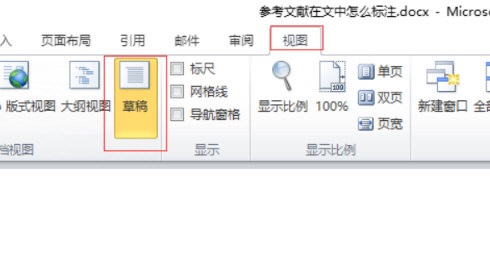
2、点击“引用”,点击“脚注”中的“显示备注”,如下图所示。
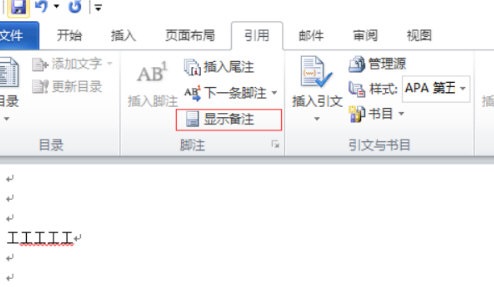
3、下方显示出“尾注”栏,如下图所示。
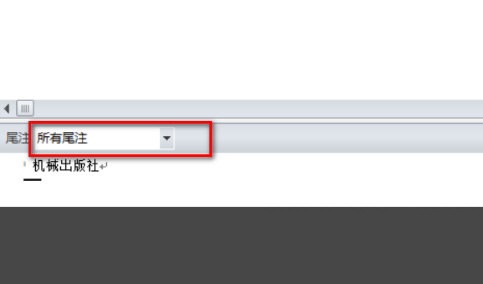
4、点击下拉菜单,如下图所示。
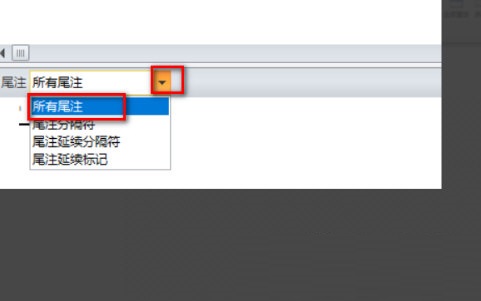
5、点击“尾注分隔符”和“尾注延续分隔符”,选中细横线,将其删掉即可,如下图所示。

6、将“视图”中的“文档视图”切换回“页面视图”,尾注上的横线删除成功,如下图所示。
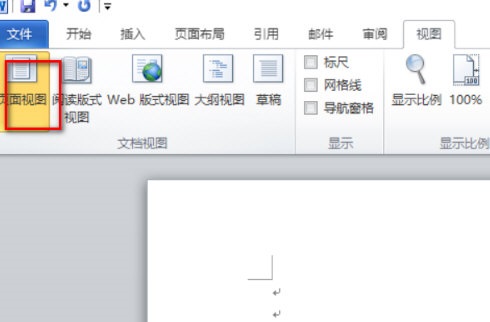
上面就是小编为大家带来的WPS怎么删除尾注横线的全部内容,更多精彩教程尽在脚本之家。
相关文章

wps的word文档如何添加logo? wps添加公司logo的技巧
wps的word文档如何添加logo?想要将公司logo添加到文档中,该怎么操作呢?下面我们就来看看 wps添加公司logo的技巧2024-01-02 wps表格如何拆分一字一格?wps单元格的内容想要拆分到不同的单元格,实现一字一格,该怎么操作呢?下面我们就来看看wps表格实现一字一格的教程2023-12-29
wps表格如何拆分一字一格?wps单元格的内容想要拆分到不同的单元格,实现一字一格,该怎么操作呢?下面我们就来看看wps表格实现一字一格的教程2023-12-29
wps限制单元格输入内容? wps表格限制单元格填写当天的日期教程
wps限制单元格输入内容?wps表格中输入日期的时候,想要禁止输入当日日期,下面我们就来看看wps表格限制单元格填写当天的日期教程2023-12-29
wps表格怎么调整表格大小? wps表格一键调整合适大小格式的教程
wps表格怎么调整表格大小?想让表格大小随内容调整到合适的距离,该怎么设置呢?下面我们就来看看wps表格一键调整合适大小格式的教程2023-12-29
电脑wps和excel有什么区别? WPS和Excel的区别介绍
WPS和Office是两款备受用户关注的软件,在使用过程中,许多用户发现它们之间存在一些差异,下面我们就来看看WPS和Excel的区别介绍2023-12-28
wps有的功能是灰色的怎么办? WPS所有功能都是灰色不能点的四种解决办法
wps有的功能是灰色的怎么办?wpd中的功能是灰色的不能用,该怎么办呢?下面我们就来看看WPS所有功能都是灰色不能点的四种解决办法2023-12-28
WPS怎么输入㎡符号? WPS中excel表插入㎡符号的技巧
WPS怎么输入㎡符号?wps表格中需要输入平方米的单位符号,该怎么输入呢?下面我们就来看看WPS中excel表插入㎡符号的技巧2023-12-28
wps数据透视图怎么加标签? wps excel图表加数据标签的技巧
wps数据透视图怎么加标签?wps表格的数据做成图表以后想要添加标签,该怎么操作呢?下面我们就来看看wps excel图表加数据标签的技巧2023-12-28 wps批注怎么批量删除?wps文档中添加了批注,想要批量删除批注,该怎么操作呢?下面我们就来看看wps批注一次全部删除的方法2023-12-28
wps批注怎么批量删除?wps文档中添加了批注,想要批量删除批注,该怎么操作呢?下面我们就来看看wps批注一次全部删除的方法2023-12-28
wps怎么用两列数据作为xy轴? wps把两列数据做成折线图的技巧
wps怎么用两列数据作为xy轴?wps中的两列数据想要做成图表,该怎么操作呢?下面我们就来看看wps把两列数据做成折线图的技巧2023-12-27






最新评论